老司机教你一键重装系统步骤
以前都是运用光驱驱动盘进行U盘重装系统,操作起来比较复杂,而且成功率不高.所以很多人提到装系统就直接摇头说NO,实际上现在很多软件都支持重装系统.想知道?就来看看下面的u盘装系统教程吧
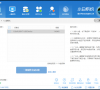
更新日期:2022-05-14
来源:纯净版系统
大白菜是一款傻瓜式的U盘装系统工具,可以帮助我们快速完成系统的安装,也有朋友在使用过程中遇到一些问题。对此 ,我给大家整理了详细的大白菜U盘装系统图文教程,有需要就一起来了解一下吧
装系统大家都不陌生,一个没经历过重装系统的电脑就不是一个完整的电脑。我们要做的就是学习如何重装系统,很多朋友可能比较陌生。今天,我就给大家介绍一下U盘装系统的详细步骤
一、制作U盘启动盘
1、打开大白菜U盘制作工具,插入U盘,(建议将U盘重要数据备份),然后点击一键制作启动U盘
装系统电脑图解1
装系统电脑图解1
2、出现提示,点击确定,等待U盘启动盘的制作
大白菜电脑图解2
大白菜电脑图解2
3、制作完成后出现信息提示
U盘电脑图解3
U盘电脑图解3
二、设置U盘启动
1、重启电脑,立即不停的点击启动热键
U盘电脑图解4
U盘电脑图解4
2、进入启动选择界面,选择U盘选项,点击回车
U盘电脑图解5
U盘电脑图解5
三、安装系统
1、出现PE选择界面选择第二项,回车
U盘电脑图解6
U盘电脑图解6
2、弹出大白菜PE装机工具窗口,点击浏览选择自己下载的系统镜像。
U盘装系统电脑图解7
U盘装系统电脑图解7
3、点击打开存放在u盘中的win7系统镜像包,选择镜像
大白菜电脑图解8
大白菜电脑图解8
4、等待提取所需的系统文件后,在下方选择C盘,然后点击“确定(Y)”进入下一步操作。
U盘电脑图解9
U盘电脑图解9
5、点击“确定(Y)”进入系统安装窗口
装系统电脑图解10
装系统电脑图解10
7、进入系统安装,大约需要20分钟左右。耐心等待即可。
装系统电脑图解11
装系统电脑图解11
8、进入系统就可以正常使用了
U盘电脑图解12
U盘电脑图解12
老司机教你一键重装系统步骤
以前都是运用光驱驱动盘进行U盘重装系统,操作起来比较复杂,而且成功率不高.所以很多人提到装系统就直接摇头说NO,实际上现在很多软件都支持重装系统.想知道?就来看看下面的u盘装系统教程吧
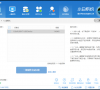
新机装系统win10,小编告诉你如何给新机装win10系统
我们都知道电脑装上系统才能正常使用,而电脑新机一般没有操作系统,需要我们自行装系统,由于电脑新机不能启动,所以需要借助U盘引导,但是还有很多的用户对这些用户还不是很熟悉,因此小编跟大家介绍新机的操作方法.

新机装系统win10,小编告诉你如何给新机装win10系统
我们都知道电脑装上系统才能正常使用,而电脑新机一般没有操作系统,需要我们自行装系统,由于电脑新机不能启动,所以需要借助U盘引导,但是还有很多的用户对这些用户还不是很熟悉,因此小编跟大家介绍新机的操作方法.

如何用U盘重装系统Win11-U盘重装Win11系统教程
如果您的电脑遇到系统崩溃、启动故障或其他严重问题,那么U盘重装系统是一个不错的选择,通过使用U盘进行系统重装可以清除可能存在的错误和损坏文件,并还原系统至初始状态。下面小编就以Win11系统为例,为大家演示U盘重装Win11系统的详细过程吧。

U盘怎么重装Win10系统-使用U盘重装Win10系统的详细
相信很多小伙伴在使用电脑的时候经常会遇到一些无法开机或者蓝屏的情况,对于这种情况很多小伙伴都会选择去重装系统,而使用U盘来重装 Windows 10 系统,则是一个快速、简便且安全的选择,下面小编将为您介绍U盘重装的方法,让我们一起来看看吧。

用U盘怎么装Win7系统-用U盘装Win7系统教程
用U盘怎么装Win7系统?有时我们发现自己电脑上的Win7系统可能会变得缓慢或不稳定,需要重新安装新的Win7系统,这时候我们可以选择用U盘来完成系统的安装。用U盘装Win7系统已经成为了一种快捷、便利的选择。下面小编给您介绍使用U盘安装Win7系统的步骤,帮助您快速

怎么用u盘重装系统win10-用u盘重装win10系统的教程
其实使用U盘重新安装 Windows10 是一种方便且常见的方法,可用于恢复损坏的系统、清除病毒感染或进行系统升级,不过还有不少用户对于U盘重装系统不是很熟悉,那么下面就和小编一起来看看使用U盘重装电脑系统的详细教程吧。

小编教会你电脑没有U盘重装系统的轻松方法
在使用电脑的过程中,由于各种原因,例如系统崩溃或病毒感染,可能需要重新安装操作系统。而我们通常需要使用U盘或光盘等外部设备来进行重装,那么在没有这些外部设备的时候要如何去操作呢?下面小编教会你电脑没有U盘重装系统的轻松方法。

U盘重装笔记本系统的方法
随着技术的不断发展,U盘已经成为了我们日常生活中不可或缺的便携式存储设备。而除了存储文件和数据传输之外,U盘还具备一项非常实用的功能,那就是用来为笔记本电脑安装操作系统,下面本文将详细介绍使用U盘安装系统的整个步骤流程。

超详细的重装Win10系统教程-手把手教你重装Win10系统
重装系统是指将计算机上的操作系统完全擦除,并重新安装一个新的操作系统,而随着电脑运行时间越来越久,软件安装越来越多,电脑也会变得越来越卡,因此重装系统也势在必行!那么,电脑怎么重装系统呢?下面就一起来看看小编是如何操作的吧。

怎么用U盘重装Win11系统-使用U盘重装Win11系统的详细教程
在使用电脑的时候,Win11系统可能会因各种原因出现故障,比如感染病毒、运行缓慢、频繁死机等,严重影响日常的工作与娱乐体验。这时候就需要去重装系统,而通过U盘重装Win11 系统往往是高效解决问题、实现系统更新的有效途径。

怎么用U盘重装Win11 24H2-使用U盘重装Win11 24H2最简单的方法
Windows11作为微软推出的最新操作系统,其24H2版本更是带来了诸多新特性和功能改进,吸引着不少用户进行升级安装。那么怎么用U盘重装Win11 24H2呢?本文将详细介绍如何利用U盘轻松地完成电脑系统的重装过程,帮助您以最简单的方式恢复或更新您的电脑系统。

无需u盘最简单的系统重装Win10方法
重装系统是解决电脑问题的一种常见方法,不过如果我们的电脑是可以正常开机使用的话,是可以不需要使用到U盘或者光驱的来操作的,那么这时候我们要如何去操作呢?其实具体步骤还是非常简单的,下面就和纯净版系统小编一起来看看吧。

电脑怎么重装Win11系统-适合电脑小白的两种方法
电脑系统的稳定性和流畅性对于日常工作和生活至关重要。随着Windows11系统的推出,许多用户希望升级他们的电脑以享受新系统带来的改进和特性。然而对于那些对技术不太熟悉的用户来说,重装操作系统可能麻烦,那么要如何操作呢?下面一起来看看吧。

怎么用U盘重装Win11系统
U盘可以作为启动盘来重新安装操作系统,比如最新的Windows 11。如果你的电脑需要重装Win11系统,或者你想要体验全新的Windows 11操作系统,使用U盘进行安装是一个非常方便的选择。下面小编就为大家演示U盘重装Win11系统的详细过程吧。
